سلام، خسته نباشید.
من سیستم جدید خریداری کردم و اسمبل کردم و مشکلی نمیبینم ولی هارد ssd رو که نصب کردم روی سیستم جدید ویندوز تو لود فریز میشه و بالا نمیاد ، ویندوز ssd رو روی سیستم قبلی نصب کردم درست کار میکنه ولی روی سیستم جدید بالا نمیاد البته دو هارد دارم یک ssd و یک hdd تنظیمات بایوس رو خیلی دستکاری کردم ولی باز هم کار نمیکنه بنظر شما مشکل از کجاست؟
با عرض ادب خدمت شما دوست عزیز ,
توجه مهم : اگر قبل از بالا نیامدن ویندوز، بنابر دلایلی شما مشکل را آگاه هستید و می دانید چه اتفاقی منجر به چنین معضلی شده است، بهترین تصمیم این است که حتما کامپیوتر را برای بررسی به یک متخصص در این زمینه تحویل دهید تا هرچه بهتر این مشکل را برطرف کند. در غیر اینصورت شاید هزینه زیادی را باید بپردازید تا ساده ترین مشکل را برطرف کنید.
۱- Repair Windows 10 Startup
ویندوز ۱۰ زمانیکه رونمایی و عرضه شد، با قابلیت تعمیر راه اندازی داخلی رونمایی شد که با استفاده از این قابلیت شما می توانید در همان حالت بوت اقدام به استفاده از این ابزار کنید تا این ابزار تمام مشکلات را اسکن کند و سپس در صورت وجود هر گونه مشکلی اقدام به رفع و تعمیر آنها کند. برای استفاده از این ابزار شما نیاز به سی دی و یا فلشی که ویندوز ۱۰ در آن وجود دارد، دارید و از آنجاییکه شما به دلیل مشکل ایجاد شده، دسترسی به کامپیوتر ندارید، می توانید از دوستان خود درخواست کنید تا این فایل را از طریق فلش یا سی دی به دست شما برساند. سپس مراحل زیر را طی کنید؛
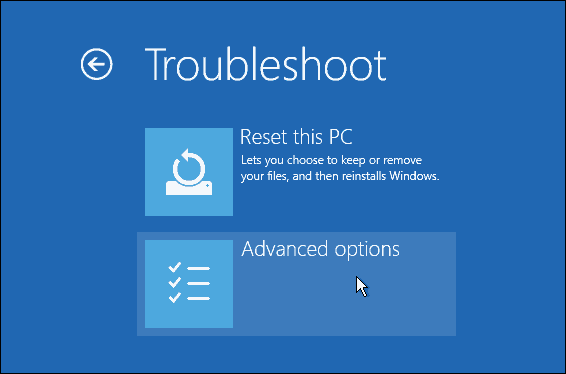
- سی دی یا فلشی که ویندوز ۱۰ در آن وجود دارد را به لپ تاپ و یا کامپیوتر خود متصل کنید.
- کامپیوتر را روشن کنید و با انجام دستورالعملی که در صفحه اول نوشته شده است که گاها فشردن چندین بار کلید Esc می با، وارد منو Boot شوید.
- سپس صفحه نصب ویندوز برای شما اجرا خواهد شد و از این صفحه بر روی گزینه TroubleShoot کلیک کنید.
- اینک گزینه Advanced options را انتخاب نمائید و در صفحه بعدی گزینه Startup Repair را انتخاب کنید.
- بعد از انتخاب این گزینه، ویندوز شما ریستارت خواهد شد و سپس تمام مشکلات ویندوز شناسایی و بصورت اتوماتیک تعمیر خواهند شد.
۲- تمام دستگاه های اکسترنال را جدا کنید

گاهی اوقات ممکن است سخت افزار در روند عادی راه اندازی ویندوز تداخل ایجاد کند. در این حالت، تمام دستگاه های متصل به رایانه از جمله چاپگر، اسکنر، دوربین دیجیتال، دی وی دی رام اکسترنال، دستگاه های پخش، هدفون و… را جدا کنید و تنها چیزهایی که به کامپیوتر شما باید متصل باشند، موس، کیبورد و مانیتور می باشند (در صورت داشتن کامپیوتر). اما اگر شما لپ تاپ دارید، باتری لپ تاپ را جدا کنید و لپ تاپ به برق و شارژر متصل نباشد. سپس دکمه پاور را به مدت ۱۰ الی ۱۵ دقیقه نگه دارید و بعد از این مدت، مجددا لپ تاپ را به برق متصل کنید تا روشن شود.
۳- بررسی آنلاین پیغام ارور
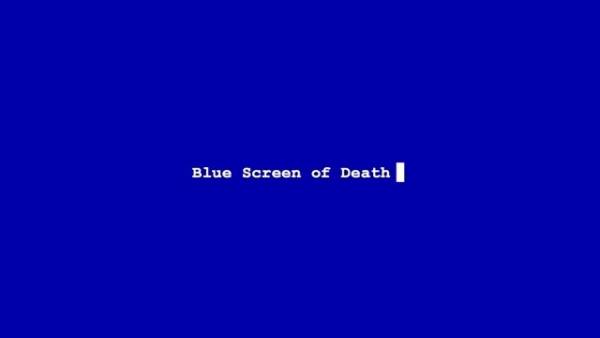
گاهی اوقات شاید مشکلی که برای رایانه شما پیش آمده است، با آموزش های ساده برطرف نشود و شاید مشکل سخت افزاری جدی رخ داده باشد که کامپیوتر این مشکل را به شما اعلام خواهد نمود. از این رو پیغامی که برای شما به نمایش در آمده است را از طریق جستجوی آنلاین بررسی کنید که حتما روش های حل پیغام های مختلف در بستر وب وجود دارند و شما می توانید اقدام به برطرف کردن مشکل کنید.
۴- بوت در حالت Safe mode
زمانیکه شما کامپیوتر را با استفاده Safe Mode راه اندازی و روشن می کنید، رایانه با محدودیت هایی در درایوها و فایل ها راه اندازی خواهد شد. از این رو هر زمان با مشکلی روبرو شدید که مرتبط با سیستم عامل می باشد، به خاطر داشته باشید که از Safe Mode می توانید استفاده کنید چرا که Safe Mode می تواند هر مشکلی را خیلی ساده و سریع پیدا و آنها را حل کند. بطور کلی در این حالت کامپیوتر با حداقل درایوهای مورد نیاز و فقط با فایل های لازم راه اندازی می شود.
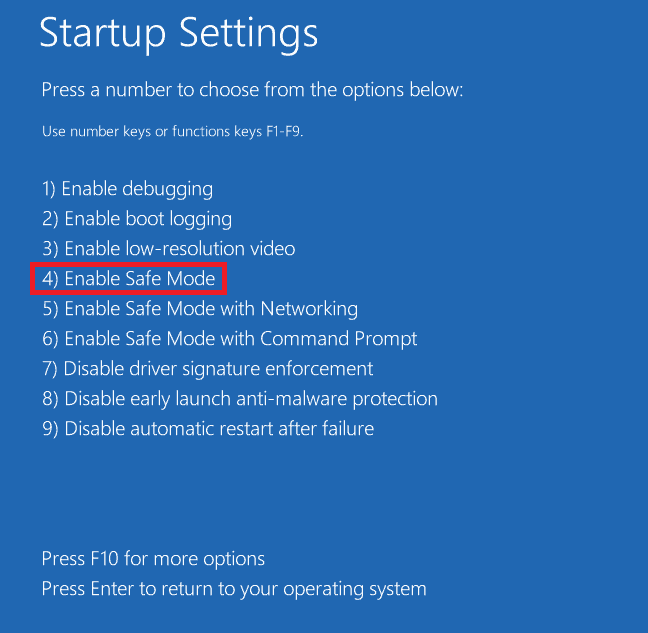
از این رو اگر فایل مخرب یا بدافزاری در سیستم شما قرار داشته باشد که شما قادر به روشن کردن سیستم نمی باشید، قطعا Safe Mode به شما کمک موثری خواهد داشت. لازم به ذکر است که روش های بسیار زیادی برای دسترسی به حالت ایمن وجود دارند و اما از آنجاییکه با مشکل بالا نیامدن ویندوز روبرو شده اید، می توانید در ادامه با استفاده از آموزشی که داده شد، ویندوز را به حالت Safe Mode تغییر دهید که مراحل این روش عبارتند از؛
- رایانه را شما باید ۳ الی ۴ بار ریستارت کنید. در هر مرحله باید ابتدا آنرا روشن کنید و به محض دیدن لوگو ویندوز، با نگه داشتن انگشت روی دکمه پاور، کامپیوتر را خاموش کنید و مجدا این این فرایند را تا ۳ الی ۴ بار انجام دهید. سپس سیستم به شما گزینه های Boot را نمایش خواهد داد.
- از منو بوت، گزینه Troubleshoot را انتخاب کنید. سپس گزینه Advanced options و بعدا گزینه Startup را انتخاب نمائید.
- اینک گزینه ریستارت را باید انتخاب نمائید. با این تفاوت که باید گزینه چهارم یعنی Enable Safe mode را انتخاب و سپس ریستارت کنید.
- هم اکنون کامپیوتر ریستارت و در حالت Safe mode مجددا روشن خواهد شد.
- بعد از روشن شدن ویندوز، بصورت کامل با استفاده از Troubleshooter، مشکلات ویندوز را شناسایی کنید و اجازه دهید ویندوز آنها را رفع نماید.
- در نهایت شما می توانید با استفاده از آموزش های موجود در بستر اینترنت، از حالت Safe mode خارج شوید.
۵- اتصالات مادربرد را بررسی کنید
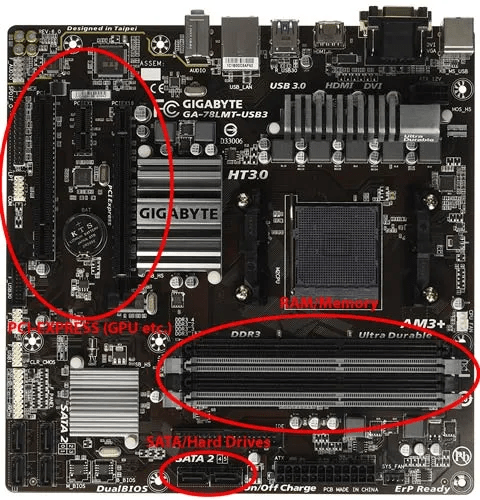
گاهی اوقات ممکن است بنابر دلایل مختلفی اعم از جابجایی، ضربه و… اتصالات کامپیوتر شما جدا شوند و در نهایت شما با مشکل بالا نیامدن ویندوز روبرو شوید. بیشتر اوقات زمانیکه چنین اتفاقاتی میوفتد، با یک صفحه خالی و سیاه روبرو خواهید شد که هیچ چیزی در آن وجود ندارد و هر چند دقیقه هم صبر کنید، باز هم چیزی نخواهید دید. از این رو اگر خودتان دارای تجربه بررسی سخت افزار کامپیوتر هستید، شروع به بررسی دقیق داخل کیس کامپیوتر کنید تا اتصالات جدا شده را وصل کنید. در غیر اینصورت کیس کامپیوتر را به متخصصان این زمینه تحویل دهید تا بررسی های لازم صورت گیرند.
اما اگر با راهکار بالا مشکل شما حل نشد و یا هرسوالی داشتید میتونید با یک ثبت نام رایگان در سایت قسمتی را در پایین همین مطلب باز کنید که امکان تکمیل و یا پاسخگویی به ما را برای شما فراهم میکند و تیم ما میتواند مشکل شما را پیگیری کرده و راهنمایی های لازم را به شما ارائه دهد .
لینک ثبت نام
همچنین شما میتوانید از قابلیت جدید وب سایت استفاده کنید , به صورتی که اگر قصد دارید سوال شما در سریع ترین زمان ممکن پاسخ داده شود میتوانید بسته زیر را تهیه کنید :
بسته پاسخگویی سریع
با تشکر ,
تیم پشتیبانی







